Innehållsförteckning
Nyligen tog en av mina kunder sin Windows 10-baserade dator till vår service med följande "konstiga" problem: Ett nytt okänt konto med namnet "dhjgikh" dök upp på datorn efter en infektion med skadlig kod. Samtidigt saknades ägarens användarkonto på inloggningsskärmen, vilket ledde till att han inte kunde komma åt sin profil och alla sina personliga filer.
Efter att ha skannat och rengjort den infekterade datorn med det installerade ESET Smart Security och flera andra verktyg mot skadlig kod (i Windows felsäkert läge och med Internet bortkopplat) skapade jag ett nytt användarkonto (med administratörsrättigheter) och raderade sedan den okända användaren från datorn. Men gissa vad som hände när jag anslöt datorn till Internet igen: det okända kontot dök upp igen!
Efter att ha sökt efter problemet på Internet insåg jag att den okända användaren skapas av ESET Smart Security (funktionen Anti-Theft). ESET skapar ett nytt konto med slumpmässiga bokstäver om datorns ägare har skapat ett Phantom Account i my.eset.com-inställningarna och markerat sin enhet som försvunnen.
I det här inlägget hittar du detaljerade instruktioner om hur du löser problemet med "Okänt konto" (ESET Phantom Account) om du har ESET Smart Security installerat i Windows 10, 8 eller 7.
Så här tar du bort Okänt konto som skapats av ESET SMART SECURITY.
Viktigt: Innan du fortsätter nedan ska du se till att din dator är virusfri.
Steg 1. Markera enheten som återställd och ta bort Phantom-kontot på my.eset.com.
1. Från en annan fungerande dator loggar du in på ESET med ditt användarnamn och lösenord för ESET Anti-Theft.
2. Markera din enhet som återvunnen .

3. Gå sedan till Anti-Theft Inställningar och ta bort Fantomen konto .
4. Vänta 10-20 minuter efter att ha gjort ovanstående åtgärder för att se om den okända användaren har avlägsnat sig från den låsta datorn och om du kan logga in på datorn normalt (med ditt eget konto) och komma åt dina filer. Om detta inte sker, fortsätt med steg 2.
Steg 2. Inaktivera ESET Anti-Theft på datorn.
1. Logga in på datorn med ett konto med administratörsrättigheter. Om du inte kan göra det, aktivera det dolda administratörskontot genom att ändra registret offline.
2. Öppna programmet ESET Smart Security.
3. Navigera till Konfigurera > Verktyg för säkerhet .
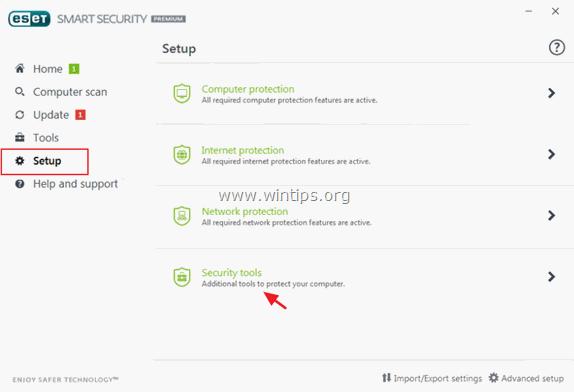
4. Flytta reglaget bredvid Anti-Theft till off .
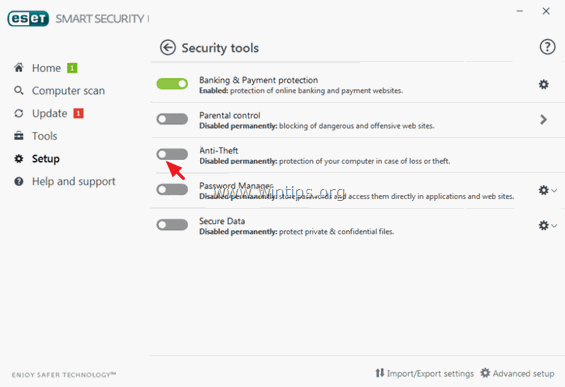
5. Skriv in dina inloggningsuppgifter till ESET i varningsfönstret Inaktivera stöldskydd och klicka på Registrera dig på .
6. Klicka slutligen på Färdiga.
7. Starta om datorn.
8. Om det okända kontot fortfarande finns kvar efter att du har inaktiverat ANTI-stöldfunktionen på datorn, fortsätt då och ta bort kontot manuellt från Användarkonton (steg 3).
Steg 3. Ta bort det okända kontot från datorn.
1. Logga in på datorn med ett konto med administratörsrättigheter.
2. Tryck samtidigt på Vinn + R för att öppna kommandorutan kör och skriv
- kontroll av användarlösenord2
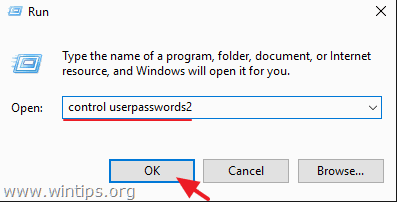
3. Välj Okänt konto i listan och klicka på Ta bort.
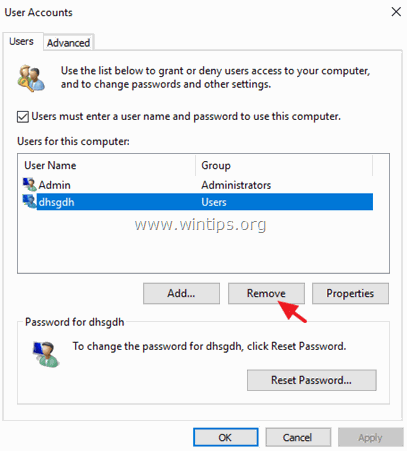
Låt mig veta om den här guiden har hjälpt dig genom att lämna en kommentar om dina erfarenheter. Gilla och dela den här guiden för att hjälpa andra.

Andy Davis
En systemadministratörs blogg om Windows





